רוב משתמשי Slack באמת ישתמשו ב-Slack רק בכמה מכשירים; לעתים קרובות, זה יהיה המחשב והטלפון של העבודה שלך. עם זאת, מדי פעם, ייתכן שתצטרך להיכנס למחשב מצגת או לשכוח את המכשיר שלך ותצטרך להשתמש באחד ממחשבי השולחן החמים. בתרחיש מסוג זה, אתה עלול להיכנס לחשבון Slack שלך ואז לשכוח לצאת שוב כאשר אתה מתנתק מהמחשב. הבעיה עם זה היא שמישהו אחר יכול לגשת למכשיר ועדיין להיות מחובר כמוך.
אם למישהו אחר יש גישה ל-Slack שלך, לא רק שהוא יכול לראות כל הודעה שאתה יכול, אלא שהוא יכול גם לפרסם כמוך. למרות שייתכן שהם יהיו אדיבים להתנתק ממך, אין שום ערובה. למרבה המזל לכל מי שנמצא במצב כזה, Slack מאפשר לך לסגור את כל הפעלות Slack שלך. מלבד זה שממנו אתה מבצע את הפעולה. ברור שזה יוציא אותך מהמכשירים החוקיים האחרים שלך, כמו טלפון העבודה שלך. אבל זה גם ימנע מכל אדם אחר את האפשרות לגשת לחשבון שלך במחשב המשותף.
כיצד לסיים את כל ההפעלות ב-Slack
אם אתה רוצה לצאת מכל שאר הפעלות Slack, אתה יכול לעשות זאת מהחשבון הגדרות. כדי לעשות זאת, לחץ על תמונת הפרופיל שלך בפינה השמאלית העליונה ולאחר מכן לחץ על "הצג פרופיל".
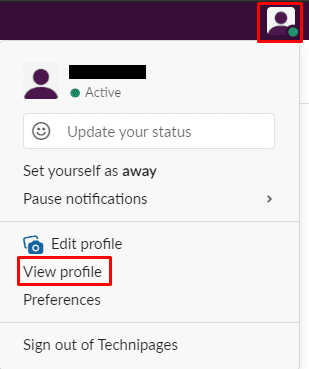
בפרופיל שלך, לחץ על סמל הנקודה המשולשת שכותרתו "יותר," ואז לחץ על "הגדרות חשבון" בתפריט הנפתח.
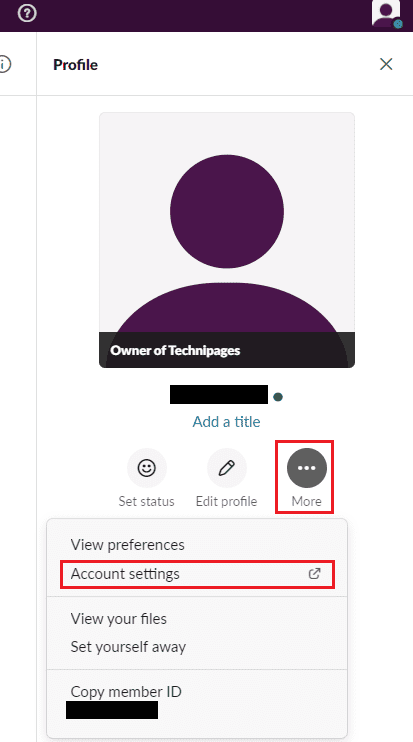
בהגדרות החשבון, גלול לתחתית העמוד ולאחר מכן לחץ על הכפתור האדום שכותרתו "צא מכל ההפעלות האחרות".
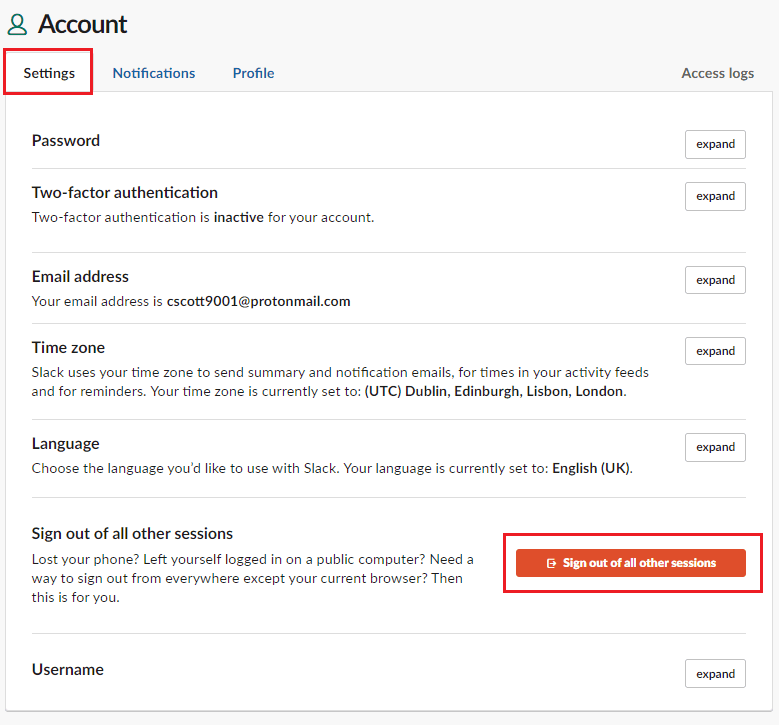
העמוד הבא מפרט את כל מה שיקרה כשתצא מכל ההפעלות האחרות שלך. אם אתה בטוח, אתה רוצה להמשיך, הזן את הסיסמה שלך ולאחר מכן לחץ על "צא מכל שאר ההפעלות".
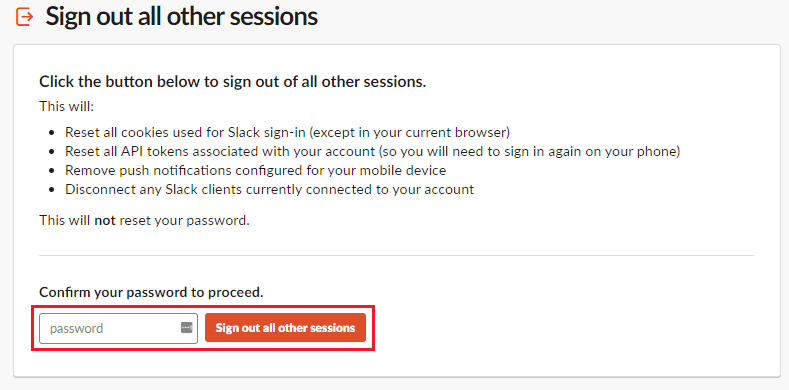
מדי פעם, ייתכן שתצטרך לצאת מהפעלת Slack אך אין לך גישה מיידית למכשיר. על ידי ביצוע השלבים במדריך זה, תוכל לצאת מכל שאר הפעלות Slack ממכשיר שיש לך גישה אליו, ובכך לפתור את הסיכון להשאיר את חשבונך מחובר.